Beyond Compare绿色64位版本是一款最好的专业级文件及文件夹对比工具!它可以帮助你找到并协调源代码、文件夹、图像和数据间的差异,即使包括zip文档中或者FTP站点上的文件。另外它还可以同步化文件夹并验证不同备份。
软件说明
Beyond Compare可以无缝的协调全部比较工作,从文件夹结构到单个文件的差异。 特定的文件阅览器交流信息差异,帮助你迅速找到重要的差异Beyond Compare帮助你记住不同的会话因此你可以多次回到相同的比较工作。

功能介绍
1.比较的对象包罗万象
参与比较的对象类型非常的丰富,如所有类型的文件、文件夹、压缩包、FTP网站等,总之有了它,在浩瀚的资料面前不用再眉头紧锁,望不到尽头的感觉被它一扫而光。
2.建立比较任务的方式各有不同
比较两个对象,可以通过打开程序后,建立所示的“会话向导”方式来分别指定它们;也可以通过右键功能菜单来达到。比如要比较两个文件夹的差异,可以右键点击文件夹1,在上下功能菜单中选择“选为左侧对比窗口”命令,然后,再找到另一个文件夹2,点击右键选择“与文件夹1比较”命令,于是便建立了比较任务。从随机性上看,觉得后者是比较灵活方便的,用前一种方式,显得比较罗嗦些,要启动程序,然后再启动向导。但是,从要对比较的对象进行操作的角度来讲,用“会话向导”则显得目的性强些。
3.自定义查看方式
对比结果显示出来后,我们可以根据自己要查询的内容,有选择的查看结果。通过点击“视图”菜单,可以对查看进行过滤,比如只看差异的部分或者匹配的部分等,方式很多,便于迅速的在结果中定位我们要找的东西。这里有一个技巧,就是要熟知配置中设定的“差异文件”、“匹配文件”、“孤立文件”、“较新文件”的图示标记,具体的看一下“查看”菜单中的“图例”命令便可了解。
4.对比处理功能强大
两个比较对象的差异点或者是匹配点显示出来了,接下来我们就可以通过“操作”菜单或者点击右键,通过快捷功能菜单来进行相应的处理,比如复制、删除、重命名等,还可与“资源管理器”链接以及“打开方式”联系,直接对比较对象进行操作,而不需要再回到文件夹中进行处理,十分方便








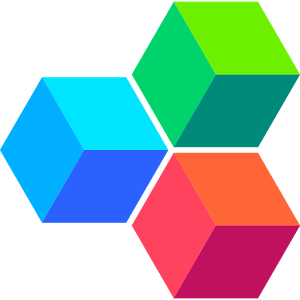


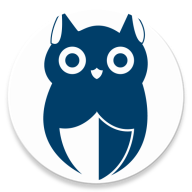








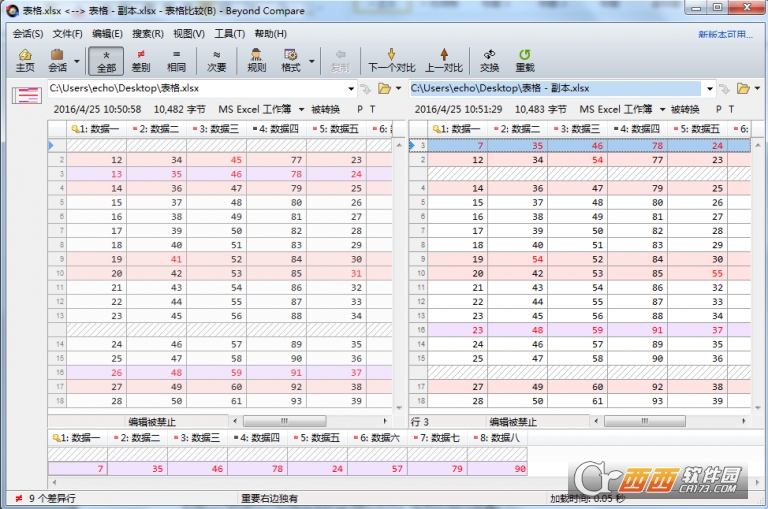
 34.5M 查看详情
34.5M 查看详情  5.2M 查看详情
5.2M 查看详情 
 大小: 28.4M
大小: 28.4M

 PDF文件转换成Word(Solid Converter PDF)10.0.9341.3476 中文特别版
PDF文件转换成Word(Solid Converter PDF)10.0.9341.3476 中文特别版  Restorator 2009V1807Bulid绿色中文免费版
Restorator 2009V1807Bulid绿色中文免费版  汉王PDF转Wordv8.1简体中文版
汉王PDF转Wordv8.1简体中文版  得力PDF转WORDv1.8.6.6 官方免费版
得力PDF转WORDv1.8.6.6 官方免费版  福昕PDF转Word转换器4.0.0.1211官方免费版
福昕PDF转Word转换器4.0.0.1211官方免费版  PDF修改器2.5.2.0 绿色免费版
PDF修改器2.5.2.0 绿色免费版  Flash转换工具Magic Swf2Avi2008 汉化特别版
Flash转换工具Magic Swf2Avi2008 汉化特别版  Excel文件修复工具(GetData Repair My Excel)v1.1.0.71 英文破解版
Excel文件修复工具(GetData Repair My Excel)v1.1.0.71 英文破解版  DocTranslate(翻译Doc和Ppt文档的语言)V1.1.0.2英文绿色版
DocTranslate(翻译Doc和Ppt文档的语言)V1.1.0.2英文绿色版  扬帆绿色软件制作工具那片叶子最终版
扬帆绿色软件制作工具那片叶子最终版  Cogniview PDF2XL Enterprise(把pdf转换excel工具)v4.6.0.179英文绿色特别版
Cogniview PDF2XL Enterprise(把pdf转换excel工具)v4.6.0.179英文绿色特别版  Abdio PDF Converter Pro(转换文件格式到PDF)V6.1英文安装版
Abdio PDF Converter Pro(转换文件格式到PDF)V6.1英文安装版  用友U8科目错误修正工具V1.0绿色版
用友U8科目错误修正工具V1.0绿色版  CFA FileList(快速的解出文件列表)V2.01英文安装版
CFA FileList(快速的解出文件列表)V2.01英文安装版  AJC Grep(文件搜索替换、数据提取)V1.3.4绿色英文特别版
AJC Grep(文件搜索替换、数据提取)V1.3.4绿色英文特别版  RecycleBinExV1.0.5.530 汉化绿色版
RecycleBinExV1.0.5.530 汉化绿色版  AJC Diffv1.91英文绿色特别版
AJC Diffv1.91英文绿色特别版